我们在写百度经验的时候,需要一些配图,但是有些图示需要截图的,可能会涉及到个人的隐私问题,我们怎么能把图片上不想显示的字或者图片给模糊掉或者打码呢?PS可以简单搞定哦

工具/原料
Photoshop CC2018
用马赛克功能打码
1、启动PS并导入一张要处理的素材,在左侧工具栏中选择【矩形选框工具】,在图片上把要模糊处理的文字框选起来。

2、在顶部依次选择【滤镜】-【像素化】-【马赛克】。
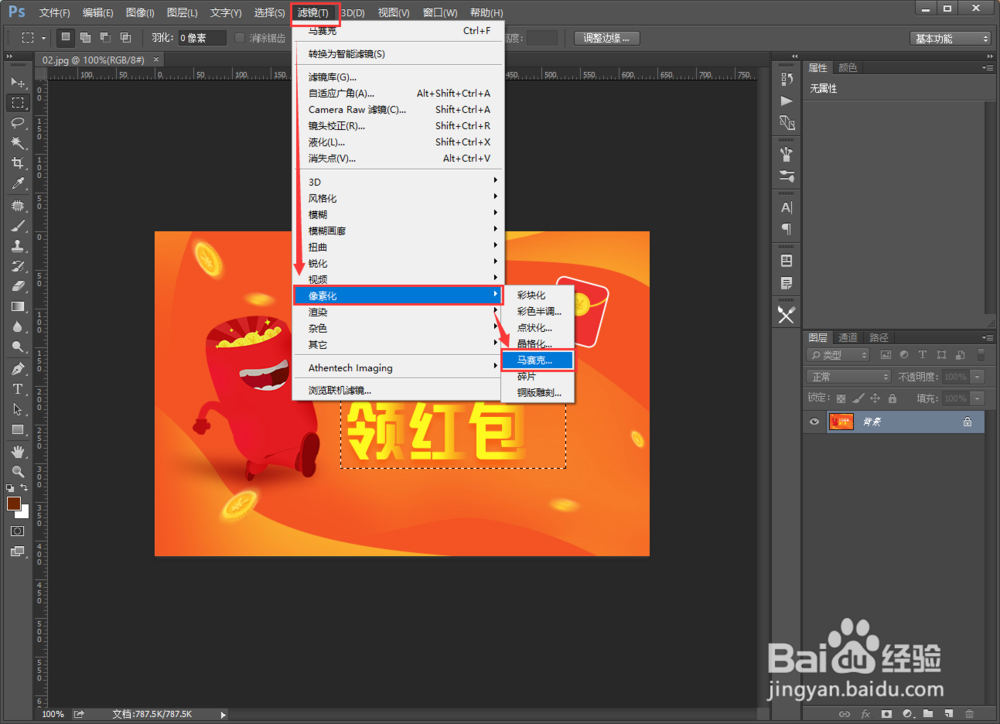
3、在马赛克设置弹窗中,通过移动单元格大小可以实时查看打码的效果,选择好合适的单元格大小后,点击确定。

4、我们可以看到要选择的文字已经进行了打码处理啦。如果你想文字处理的再很一点可以把单元格大小设置的再大一些哦。

用晶格化功能打码
1、我们还是选择好要打码的文字,在顶部依次点击【滤镜】-【像素化】-【晶格化】。

2、与马赛克差不多,调整单元格大小可以预览效果,设置好后,点击确定。

3、这样文字也成功打码啦,晶格化的处理效果是把文字变成色块并和背景融合在一起,效果不同,但都可以使文字变模糊。

高斯模糊功能把字体模糊掉
1、依次是选择想要模糊的文字,在顶部依次点击【滤镜】-【模糊】-【高斯模糊】。

2、然后在弹窗中调整高斯模糊的半径后,点击【确定】。

3、可以看到文字也成功的被模糊啦。这种方式也是可以的呢。
